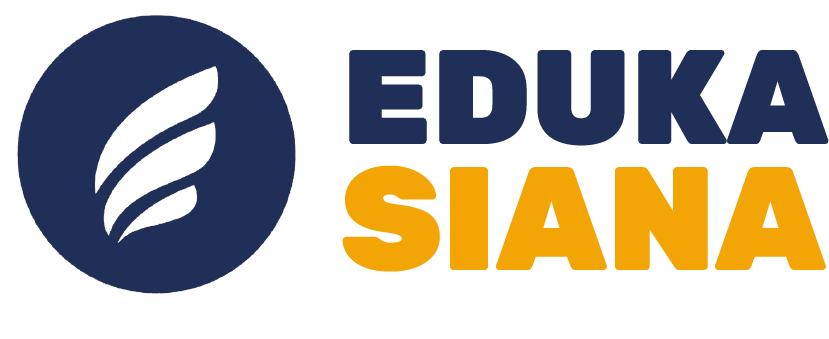JavaScript adalah salah satu bahasa pemrograman yang digunakan untuk membuat situs web lebih interaktif. Namun, beberapa pengguna mungkin mengalami masalah ketika JavaScript dinonaktifkan di browser mereka. Jika Anda mengalami kendala saat mengakses situs web yang membutuhkan JavaScript, Anda perlu mengetahui cara mengaktifkan JavaScript di berbagai browser.
Baca Juga Artikel Terkait
- Teknologi Pencetakan 3D dalam Industri Manufaktur
- Cara Meningkatkan Soft Skills untuk Mahasiswa
- Tips Mengatur Keuangan Selama Kuliah
Dalam artikel ini, kita akan membahas langkah-langkah mengaktifkan JavaScript di Google Chrome, Mozilla Firefox, Microsoft Edge, dan Safari. Pastikan Anda mengikuti panduan ini agar pengalaman menjelajah internet tetap optimal.
1. Cara Mengaktifkan JavaScript di Google Chrome
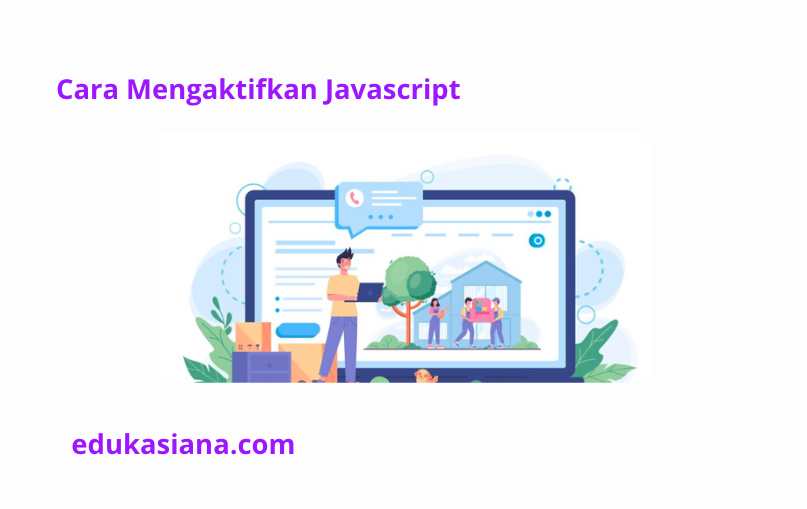
Google Chrome adalah salah satu browser paling populer. Berikut langkah-langkah untuk mengaktifkan JavaScript di Chrome:
- Buka Google Chrome di perangkat Anda.
- Klik ikon tiga titik di pojok kanan atas, lalu pilih Settings.
- Gulir ke bawah dan klik Privacy and Security.
- Pilih Site Settings.
- Temukan bagian Content, lalu pilih JavaScript.
- Aktifkan opsi Allowed (recommended) agar JavaScript dapat berjalan di semua situs web.
- Tutup tab pengaturan dan muat ulang halaman yang ingin Anda akses.
2. Cara Mengaktifkan JavaScript di Mozilla Firefox
Untuk mengaktifkan JavaScript di Firefox, ikuti langkah-langkah berikut:
- Buka Mozilla Firefox di perangkat Anda.
- Ketik
about:configdi bilah alamat, lalu tekan Enter. - Akan muncul peringatan, klik Accept the Risk and Continue.
- Gunakan kolom pencarian dan ketik
javascript.enabled. - Jika nilai diatur ke false, klik dua kali untuk mengubahnya menjadi true.
- Tutup tab pengaturan dan muat ulang halaman.
3. Cara Mengaktifkan JavaScript di Microsoft Edge
Jika Anda menggunakan Microsoft Edge, berikut cara mengaktifkan JavaScript di Edge:
- Buka Microsoft Edge.
- Klik ikon tiga titik di pojok kanan atas, lalu pilih Settings.
- Pilih menu Cookies and site permissions.
- Scroll ke bawah dan klik JavaScript.
- Aktifkan opsi Allowed (recommended).
- Tutup tab pengaturan dan refresh halaman yang membutuhkan JavaScript.
4. Cara Mengaktifkan JavaScript di Safari
Bagi pengguna Mac atau iPhone, berikut cara mengaktifkan JavaScript di Safari:
Mengaktifkan JavaScript di Safari (MacOS)
- Buka browser Safari.
- Klik Safari di menu bar, lalu pilih Preferences.
- Pilih tab Security.
- Centang opsi Enable JavaScript.
- Tutup jendela pengaturan dan muat ulang halaman.
Mengaktifkan JavaScript di Safari (iPhone/iPad)
- Buka Settings di perangkat iOS Anda.
- Gulir ke bawah dan pilih Safari.
- Pilih Advanced.
- Aktifkan opsi JavaScript.
- Kembali ke Safari dan coba akses situs yang membutuhkan JavaScript.
Mengapa JavaScript Penting?
JavaScript sangat penting untuk memastikan situs web dapat berfungsi dengan baik. Jika JavaScript dinonaktifkan, beberapa fitur situs seperti tombol interaktif, formulir, atau animasi tidak akan bekerja. Dengan mengikuti langkah-langkah di atas, Anda bisa mengaktifkan JavaScript dan menikmati pengalaman browsing yang lebih baik.
Kesimpulan
Mengaktifkan JavaScript di berbagai browser seperti Google Chrome, Mozilla Firefox, Microsoft Edge, dan Safari cukup mudah. Dengan mengaktifkannya, Anda bisa memastikan bahwa situs web yang Anda kunjungi dapat berjalan dengan optimal. Jika Anda masih mengalami kendala, pastikan untuk memeriksa pengaturan browser dan mencoba langkah-langkah di atas lagi.